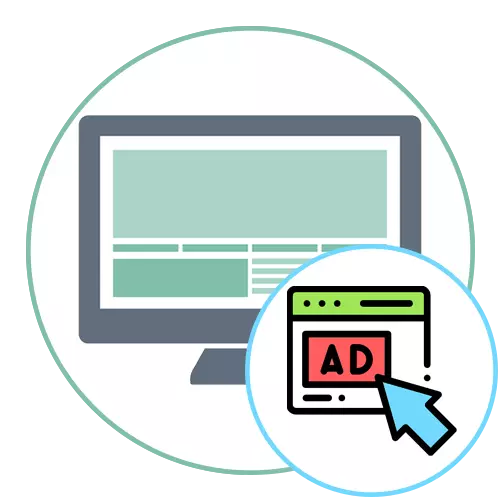
שיטה 1: הגדרת הודעות בדפדפן
לרוב, פרסום בפינה הימנית התחתונה של Desktop divke הודעות שנוספו לדפדפן מאתרים שונים. משתמשים לחץ באופן עצמאי על הלחצן "אפשר" כאשר ההודעה המתאימה מופיעה, לאחר מכן ההגדרות נשמרות. כתוצאה מכך, פרסום המשויך לאתר אחד עולה מעת לעת. באפשרותך למנוע זאת אם אתה אוסר על תצוגת ההודעות, עם זאת, אם הם כבר נוספו, יהיה עליך לנקות את רשימת ההרשאות, כאמור במאמר אחר באתר שלנו בדוגמה של דפדפן Google Chrome.
קרא עוד: השבת הודעות דחיפה ב- Google Chrome
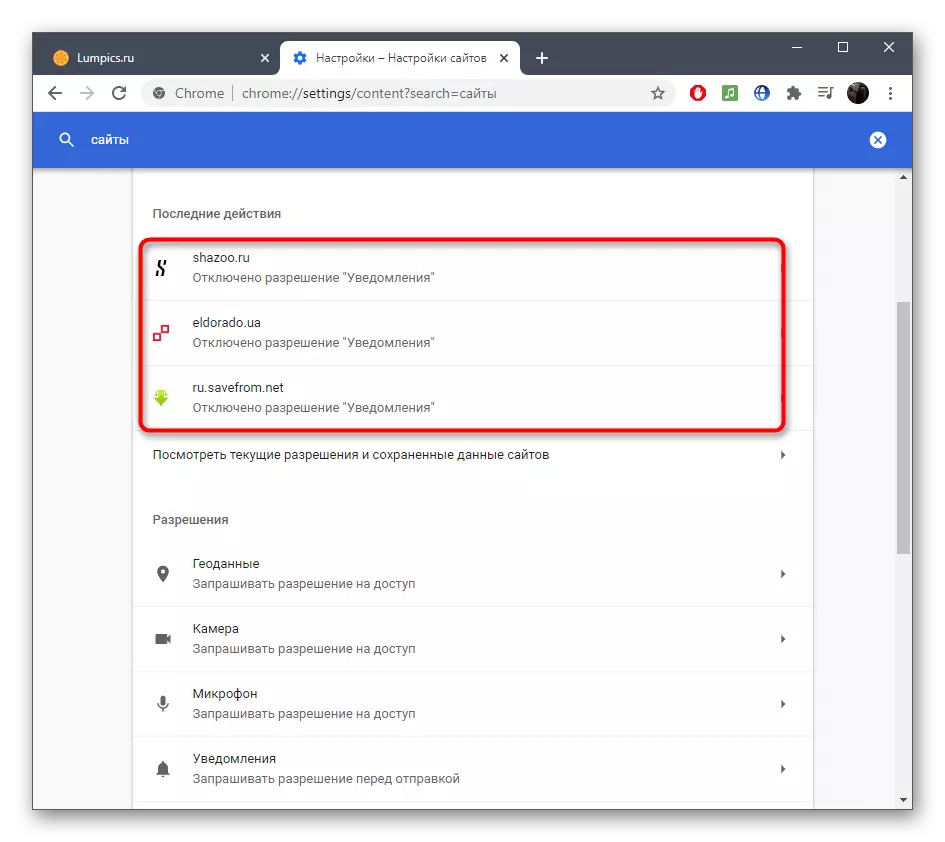
שיטה 2: שימוש בארכת חסימת פרסום
לא כל משתמש בזמן מתברר להיפטר מכל הפרסום וההודעות שיוציאו בעת צפייה באתרים, במיוחד כשמדובר לבעלים חסרי מצפון נכנסים לא למשתמשים המטעים המתקדמים ביותר. כדי למנוע הפעלה מקרית של פרסום, אשר מאוחר יותר יהיה להופיע בצד ימין בפינת שולחן העבודה, נסה להתקין את חוסם בצורה של התרחבות.
קרא עוד: כיצד להסיר פרסום מדפדפן
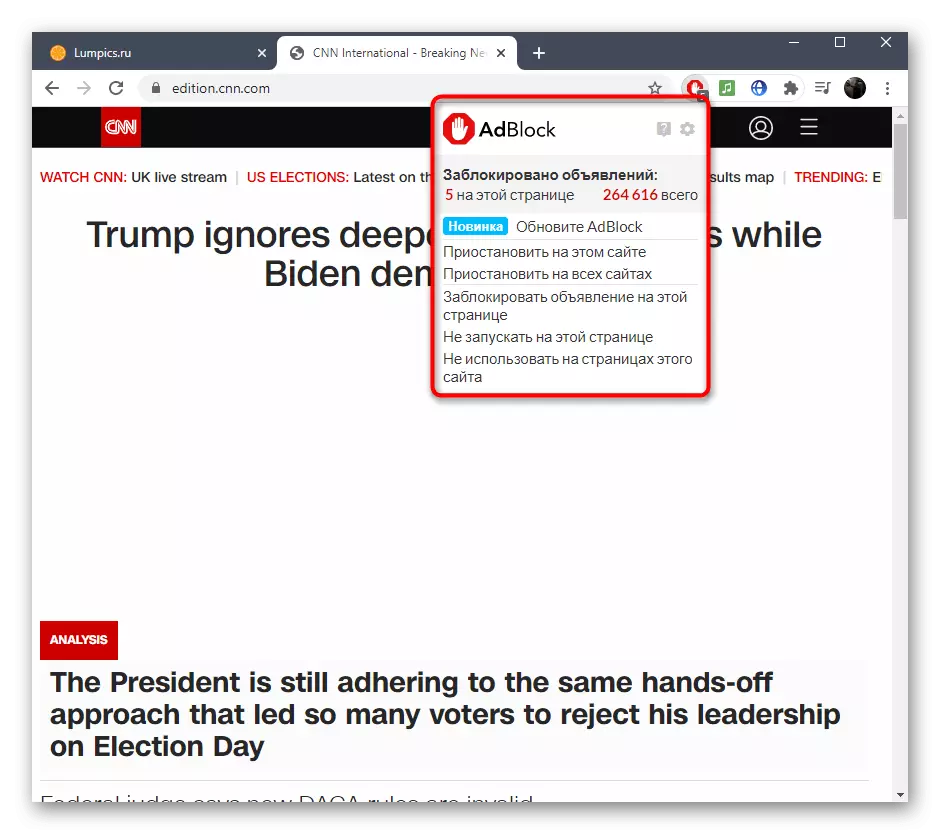
שיטה 3: הגדרת פרמטרים פרטיות
אחד השיטות הרדיקליות היא להגדיר את הכלל האוסר כדי להציג הודעות עבור כל היישומים. אם אתה בטוח כי אף אחד מהתראות, כולל פרסום, אתה לא צריך, בצע את השלבים הבאים כדי לכבות.
- פתח את תפריט ההתחלה והלך ל"פרמטרים ".
- לחץ על האריח עם השם "פרטיות".
- ברשימה בצד שמאל, בחר באפשרות "הודעות".
- העבר את המחוון האחראי לאפשרות "אפשר ליישומים לגשת להודעות", למצב מנותק.
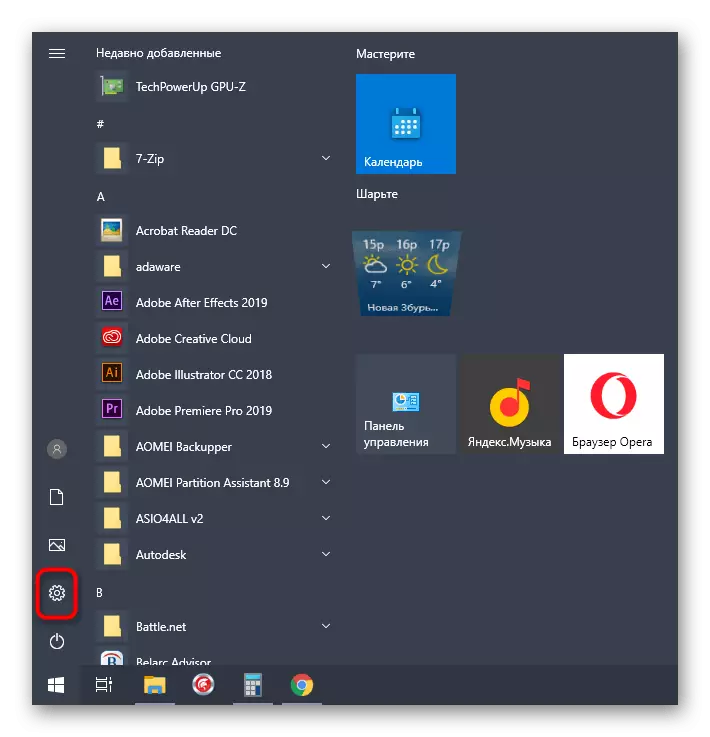

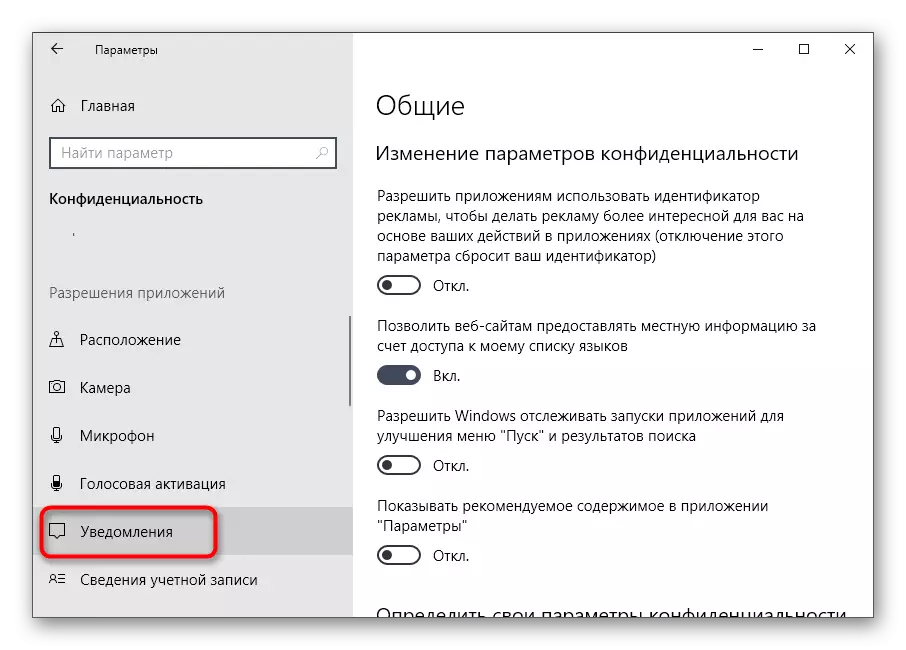
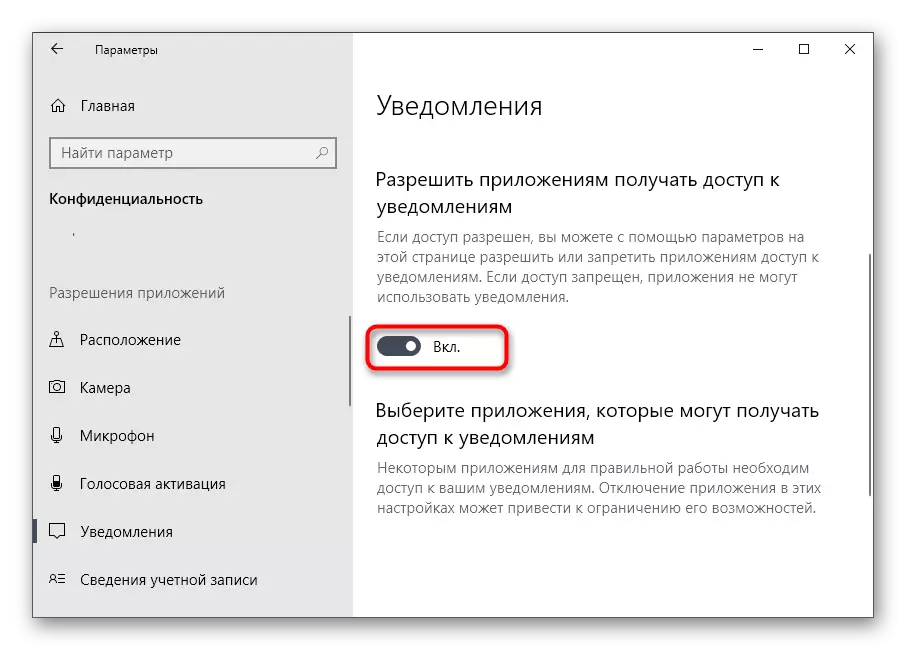
שקול כי אפשרות זו מתאימה רק במצבים אלה כאשר אתה רוצה להיפטר הודעות על כל היישומים ללא יוצא מן הכלל. אם עליך להגביל רק דפדפן אינטרנט, השתמש בשיטה הבאה.
שיטה 4: הגדרת הודעות מערכת
"פרמטרים" נספח יש פריט נוסף המאפשר לך להגדיר הודעות שהתקבלו מתוכניות ספציפיות, כולל דפדפנים. בתפריט המתאים, אנו מציעים בקפידה לקרוא את רשימת כל התוכניות המשומשות כדי למצוא חשוד או אחד שם שיכול לעורר פרסום.
- בתפריט הראשי "פרמטרים" לחץ על "מערכת" בלוק.
- עבור אל "הודעות ופעולות".
- עיין ברשימה של כל היישומים והחלט על מי ההודעות שלו חייב להיות מושבת.
- לחץ על התוכנית עצמה עבור תצורת התראה מפורטת יותר אם אתה לא צריך פשוט להשבית, אבל לשנות את התצוגה.
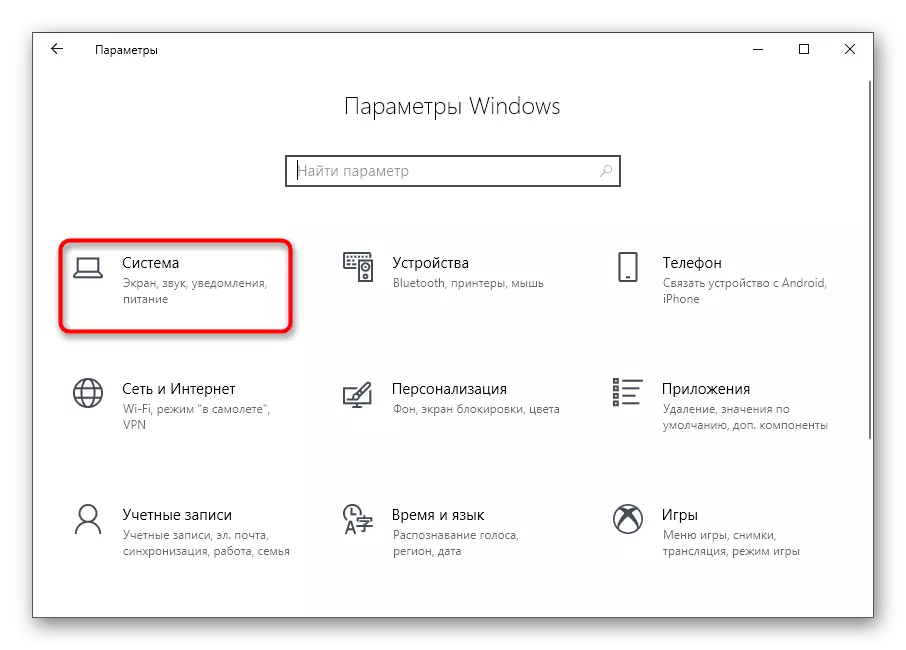

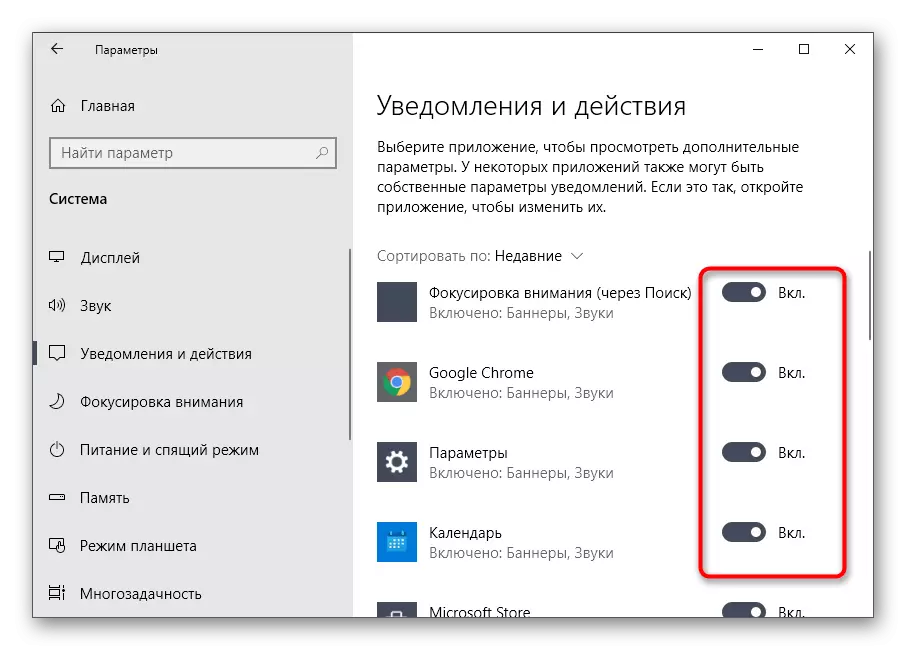
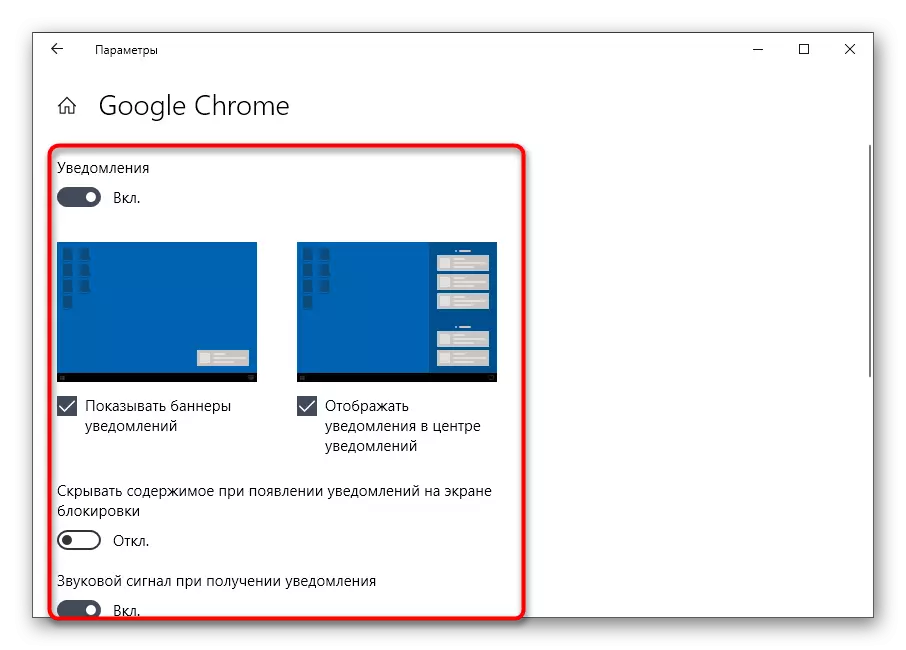
אם פתאום מצאת את אותה תוכנה, גרימת מופע פרסומת, והתברר כי לא הותקנו במחשב או שזה פשוט לא נחוץ, להסיר את זה - זה יעזור להיפטר הפרסום. הפריסה הוראות כיצד להסיר תוכניות ב- Windows, תוכלו למצוא במאמר למטה.
קרא עוד: התקנה והסרה של תוכניות ב- Windows 10
שיטה 5: הפעל פוקוס פוקוס
אם, לאחר בדיקת כל התוכניות, באת למסקנה שאתה לא רוצה להשבית לחלוטין פרסום או למחוק את היישום, אתה יכול להשתמש במיקוד תשומת הלב, אשר יגן עליך מפני המראה על המסך הפרסומת ולהשאיר רק חשוב אזהרות.
- לחץ באמצעות לחצן העכבר הימני על סמל "מרכז ההודעות" בשורת המשימות.
- תפריט מופיע באיזה עכבר מעל "פוקוס" ובחר "אזהרה בלבד".
- סמל ההודעות ישתנה, וכאשר אתה מרחף, מוצגת הודעה על מצב המצב הנדון.
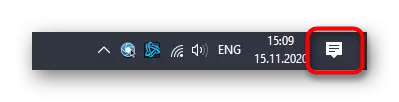
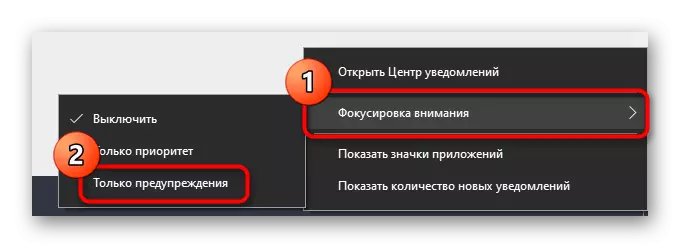
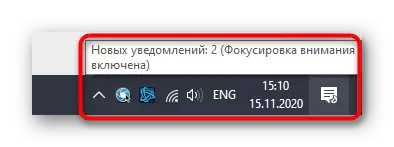
שיטה 6: ניקוי מחשב מפני וירוסים
החומר שלנו משלים את השיטה המרמזת ניקוי מחשב מפני וירוסים, ויהיה שימושי במקרים בהם לא ניתן לזהות את הסיבה האמיתית לאימוץ הקבע של הפרסום במערכת ההפעלה. סביר להניח כי זיהום תוכנות זדוניות התרחשה, אשר מציג הודעות. כל אנטי וירוס צריך לזהות אותו ולמחוק אותו, ולקרוא על הבחירה של פתרון מתאים יותר.
קרא עוד:
מאבק וירוסי מחשב
נלחם וירוסי פרסום

